Si tienes un iPhone nuevo, no te pierdas los primeros pasos para configurarlo
Si eres de esos usuarios que tienen la suerte de tener un iPhone nuevo, entonces seguramente en la guía que encontrarás a continuación podrás ver los primeros pasos que tendrás que seguir para poder configurar tu nuevo dispositivo iOS.
Backup y Restaurar
En el caso de que ya hubieras tenido un iPhone, lo primero que tendrás que hacer en tu nuevo dispositivo es restaurar el backup de tu viejo móvil. El proceso para poder hacer esto es muy sencillo y se puede hacer con el ordenador utilizando iTunes o directamente desde el mismo dispositivo utilizando iCloud, desde luego, siempre que sea el mismo método utilizado para realizar el backup del viejo dispositivo.

Cuando utilizamos iTunes, una vez que hayamos conectado el iPhone al ordenador (Mac o PC), simplemente tendremos que ir a la sección dedicada al iPhone y en el momento en el que el programa nos propone la opción de restaurar la copia de seguridad de nuestro anterior dispositivo, tenemos que seleccionar la copia que queremos instalar y aceptamos. Este procedimiento no es instantáneo y requiere del tiempo necesario para poder volcar todos los datos y las aplicaciones en el nuevo dispositivo, también podremos encontrar nuestra librería musical y las fotos que ya tuviéramos en el viejo iPhone, mientras más capacidad y más datos tenga el viejo dispositivo, el tiempo de sincronización puede ser mayor. En el caso de que sea la primera vez que tienes un iPhone es recomendable instalar iTunes, disponible para descargar directamente en la web de Apple de forma totalmente gratuita, cuando lo tengas descargado e instalado podrás registrar tu cuenta.
En el caso de que vayamos a utilizar iCloud para restaurar la copia de seguridad en el nuevo iPhone, lo primero que tenemos que hacer es seguir los pasos señalados al encender el dispositivo y durante el proceso seleccionamos la opción «Restaurar copia de iCloud«, a continuación tendrás que esperar a que se instalen todos los datos y aplicaciones en el nuevo dispositivo, configurandolo con los mismos ajustes que tu anterior iPhone. Para que no te falte nada en la copia de seguridad, es recomendable activar la opción de iCloud que permite hacer las copias de seguridad automáticas a través de los Ajustes del dispositivo.
Si tu anterior dispositivo no es un iPhone (Android, Windows Phone, etc.) es posible sincronizar a través del PC o Mac todos tus datos de contactos y calendarios con la ayuda de aplicaciones desarrolladas por el fabricante de tu anterior dispositivo. Una vez que tengas todos los datos de tu anterior dispositivo en el ordenador podrás utilizar iTunes para pasar los contactos, documentos y otros datos directamente sobre tu nuevo iPhone (iPhone 4s, iPhone 5, iPhone 5c, iPhone 5s, iPhone 6, iPhone 6 Plus, iPhone 6s, iPhone 6s Plus). Además, en la memoria del iPhone también podrás guardar todos los contactos que tengas guardados en la tarjeta SIM, para esto tendrás que ir a Ajustes > Correos, contactos, calend. y selecciona la opción Importar contactos de la SIM.

Configurar el correo en iPhone
En lo que respecta a configurar las cuentas de correo electrónico, en el caso de que tu cuenta sea del tipo IMAP, como es el caso de correo de Google (Gmail), entonces solo necesitaras configurarlo en tu iPhone para poder descargar toda la información de los mensajes que hayas enviado y recibido. Lo mismo sucede con las cuentas de Yahoo, Aol, Hotmail y, como no, Microsoft Exchange. Esto lo podemos hacer a través de Ajustes > Correos, contactos, calend. > Añadir cuenta.
Para los usuarios que vienen de utilizar teléfonos basados en el sistema operativo móvil de Google, Android, podrán utilizar una guía para transferir todos los datos desde Android al iPhone.
Activación del iPhone
Una vez que hayamos encendido el nuevo iPhone, el proceso de activación del mismo es muy sencillo gracias al proceso que se realiza, paso a paso, creado por Apple. En el caso de que no se disponga, se solicitará la creación de una cuenta Apple ID, un proceso muy sencillo y rápido.
Además, durante la activación que se puede realizar desde el mismo dispositivo o a través de iTunes, el dispositivo iOS nos solicitará si queremos recuperar el último backup de iTunes o iCloud. En este paso solo tendrás que elegir la opción que prefieras, entre estas también encontrarás la opción de configurar como nuevo iPhone, esta nos permitirá configurar el dispositivo de forma manual. Al finalizar el proceso, el iPhone estará listo para poder ser utilizado.

Durante la configuración también podrás configurar Buscar mi iPhone y el Touch ID, medidas de seguridad para el control de acceso y para poder localizar/encontrar el iPhone en caso de perdida o robo.
En el caso de que quieras saber más guías, trucos y consejos sobre el iPhone, te invitamos a que descubras más en la sección de tutoriales de TodoiPhone.net. También podrás enterarte de las últimas novedades de iOS 9 y encontrarás las mejores aplicaciones para el iPhone y todos tus dispositivos iOS (iPad, iPod touch).
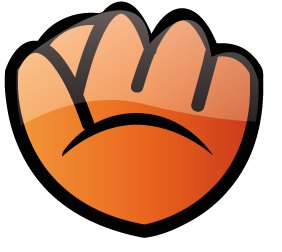


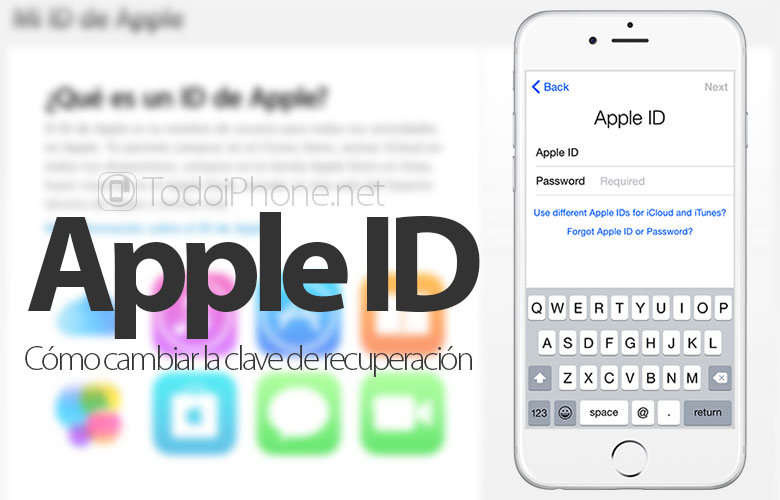

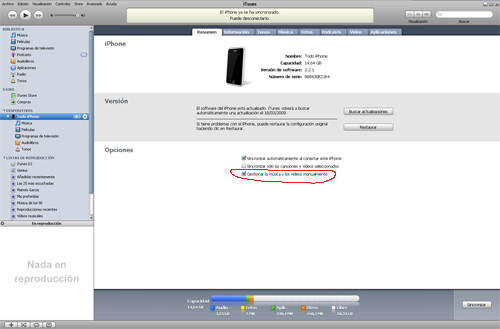
Hola! Necesito ayuda. Tenía un iPhone 4 y acabo de adquirir un iPhone 6s. He seguido los pasos que indicabais para migrar de uno a otro. Primero, guardé copia de seguridad del 4 en el iTunes que uso siempre (versión 12.1.2.27). Después, he activado el 6s como nuevo, para que se cargue bien. Y ahora, pretendía conectarlo a iTunes para grabar la copia de seguridad del 4. Al conectar el cable, me dice que la versión de iTunes que tengo, no es compatible, que debo actualizar. Descargo una nueva de la web de Apple y al instalarla, me da un error diciendo que «Hay un problema con este paquete de Windows Installer. Hay un programa que se necesita para que esta instalación se complete y no se puede ejecutar. Contacte con personal de soporte técnico».
No sé qué hacer!! He intentado desde el iPhone 6 sincronizar con iTunes vía WIFi pero no me lo reconoce… Por favor, qué puedo hacer?? Muchas gracias por la ayuda…
hola tengo un iphone 6 y al apagarlo y ponerlo a cargar se enciende. se puede cargar apagado ? o al cargarse nunca se apaga?
Al ponerlo a cargar siempre se enciende… Si quieres que cargue más rápido, te recomiendo que lo pongas en modo avión durante el proceso.
Buenas tardes,
Mira compre un iPhone 6s pero al registrarlo como nuevo no se dejaba registrar, y lo registre con un correo que ya estaba registrado mi otro iPhone5s, el problema es que, cuando realizo una llamada en un celular me aparece en el otro, o si descargo una aplicación me sale en el otro. Mi pregunta es que debo hacer para registrar el iPhone 6s con otro correo.
Muchas gracias por su amable colaboración
Hola, interesantes tus artículos, me ha surgido una duda, cuál sería el procedimiento si cambio mi número de teléfono en un mismo Iphone?… para que me reconozca tanto en itunes como en las demás aplicaciones
Tienes que utilizar el mismo ID de Apple. El número de teléfono nuevo no afecta. En el caso de la aplicación WhatsApp tienes la opción de decirle que quieres asociar el nuevo número de teléfono al ID que ya tienes con ellos, por lo que no perderías esa cuenta.
Me configuró mi iPhone hace muchos años mi hijo y olvide la clave ahora debo actualizar whatsapp y no lo puedo hacer me queda un día he probado de todo y no sé qué hacer quiero cambiar las claves a mi modo y no sé si se pude hacer
Por favor necesito ayuda